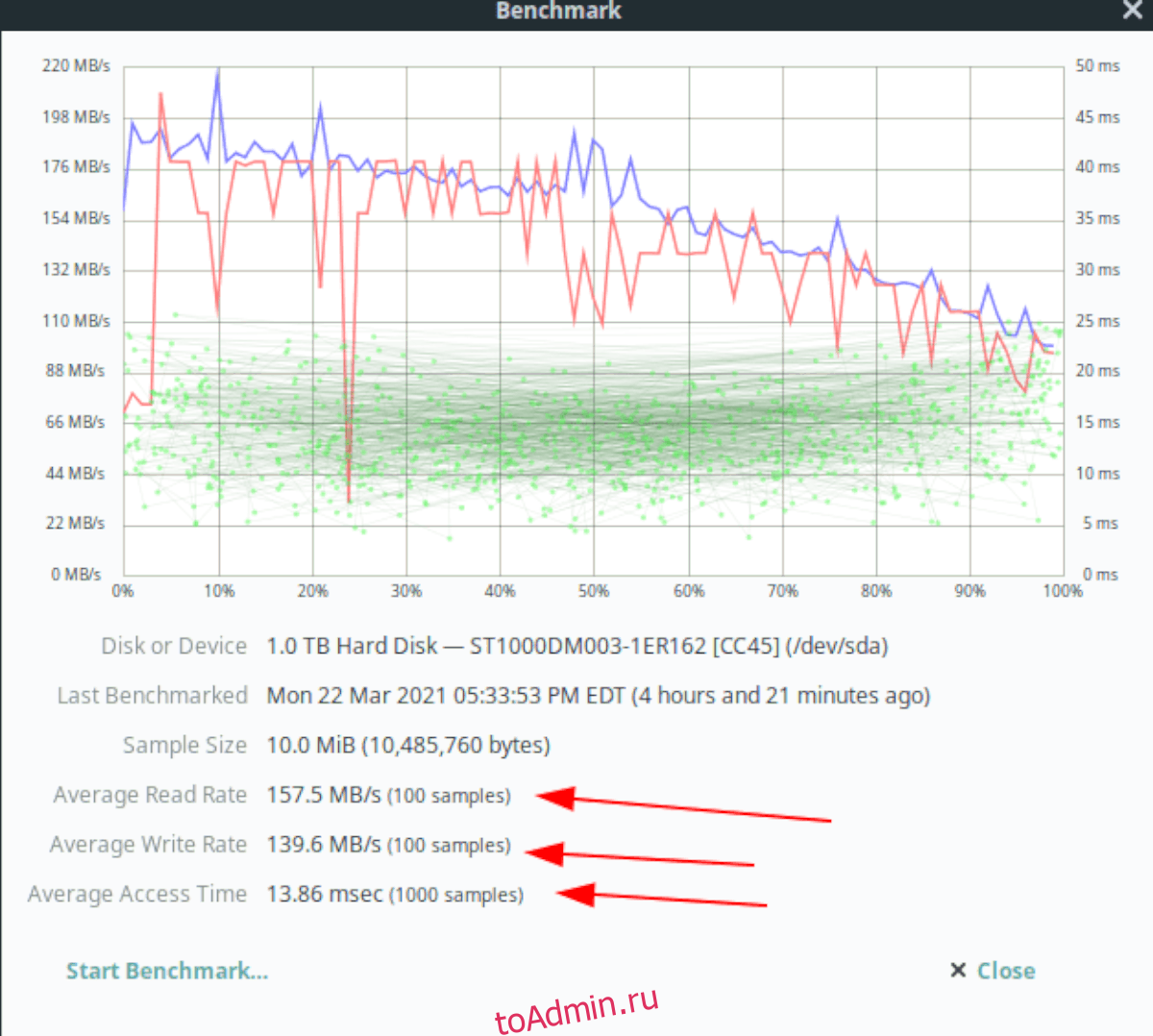Вам нужно проверить скорость вашего жесткого диска в Linux, но вы не можете понять это? Мы можем помочь! Следуйте этому руководству, пока мы узнаем, как вы можете проверить скорость своего диска в Linux!
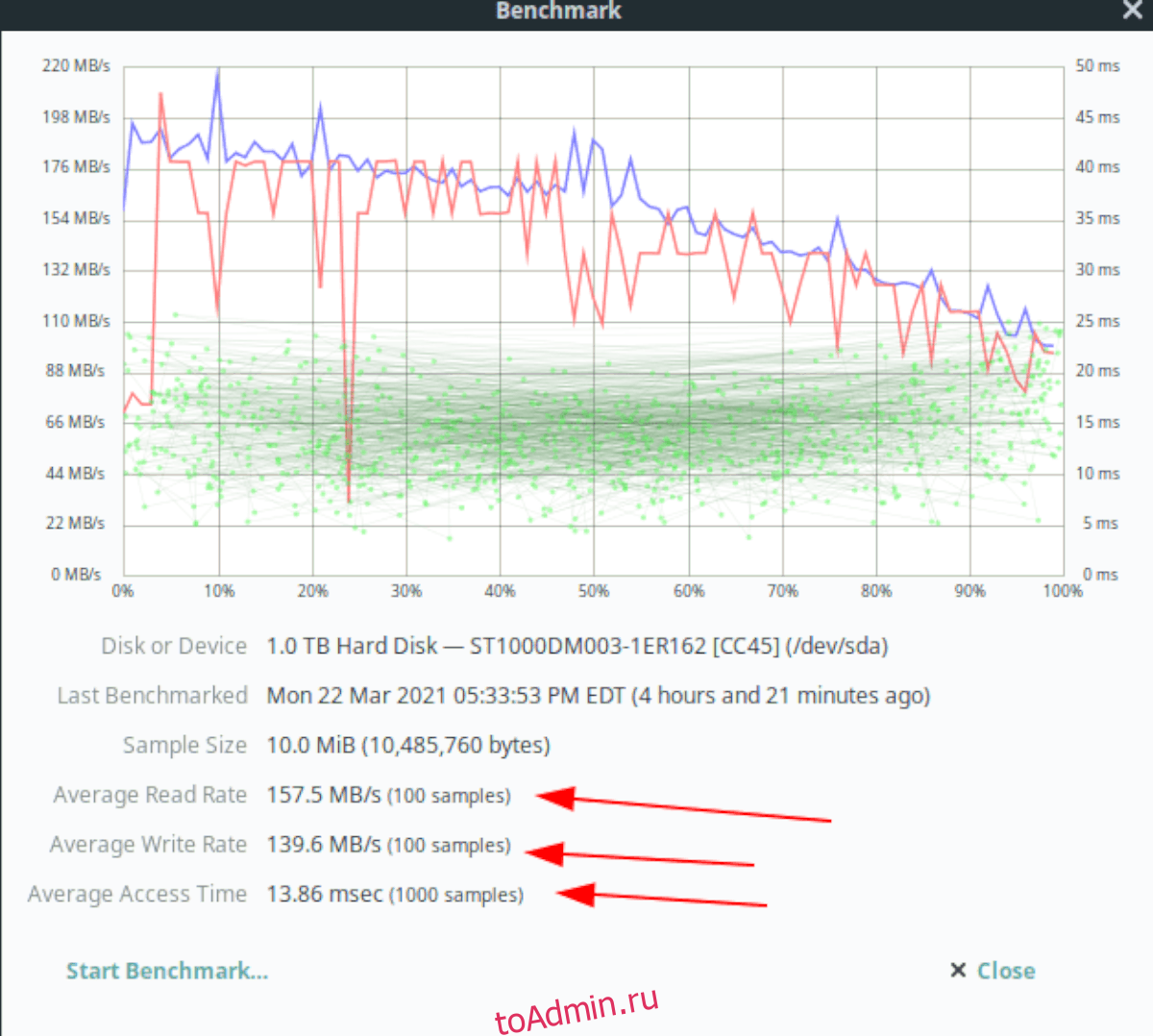
Оглавление
Дисковая утилита Gnome
Если вы хотите проверить скорость диска в Linux, лучший способ сделать это — использовать Gnome Disk Utility. Это удобная, простая для понимания программа, которая может измерять и тестировать скорость жесткого диска.
Однако приложение Gnome Disk Utility не входит в предустановку в каждой операционной системе Linux, поэтому, прежде чем мы перейдем к тому, как использовать его для проверки скорости жесткого диска, вам необходимо установить программу.
Чтобы начать установку Gnome Disk Utility на вашем ПК с Linux, откройте окно терминала. Вы можете открыть окно терминала, нажав Ctrl + Alt + T на клавиатуре. Или откройте меню приложения и найдите «Терминал».
Когда окно терминала откроется и будет готово к использованию, следуйте приведенным ниже инструкциям по установке, чтобы установить приложение Gnome Disk Utility на вашем ПК с Linux.
Ubuntu
В Ubuntu установите приложение Gnome Disk Utility, используя приведенную ниже команду apt install.
sudo apt install gnome-disk-utility
Debian
Те, кто использует Debian Linux, смогут установить приложение Gnome Disk Utility, выполнив команду apt-get install.
sudo apt-get install gnome-disk-utility
Arch Linux
В Arch Linux приложение Gnome Disk Utility можно установить с помощью команды Pacman ниже.
sudo pacman -S gnome-disk-utility
Fedora
Те, кто использует Fedora Linux, могут заставить программу Gnome Disk Utility работать с помощью команды dnf install.
sudo dnf install gnome-disk-utility
OpenSUSE
В OpenSUSE Linux программу Gnome Disk Utility легко установить с помощью приведенной ниже команды установки zypper.
sudo zypper install gnome-disk-utility
Теперь, когда открыто приложение Gnome Disk Utility, запустите программу, выполнив поиск «Диски» в меню приложения. Затем следуйте пошаговым инструкциям ниже, чтобы проверить скорость вашего диска в Linux.
Шаг 1. Внутри приложения Gnome Disk Utility посмотрите на левую боковую панель и найдите диск, скорость которого вы хотите проверить. Затем щелкните по нему мышью, чтобы просмотреть обзор диска приложения.
Шаг 2: Найдите кнопку меню в Gnome Disk Utility и выберите ее мышью, чтобы открыть. Если вы не можете найти меню, посмотрите слева от кнопки свертывания.
В меню Gnome Disk Utility найдите кнопку «Benchmark Disk» и выберите ее с помощью мыши. Выбрав кнопку «Benchmark Disk», вы откроете инструмент тестера.
Шаг 3: Когда инструмент тестирования будет открыт, найдите кнопку «Start Benchmark» и нажмите на нее, чтобы запустить тест. Имейте в виду, что выполнение этого теста может занять некоторое время, поэтому наберитесь терпения.
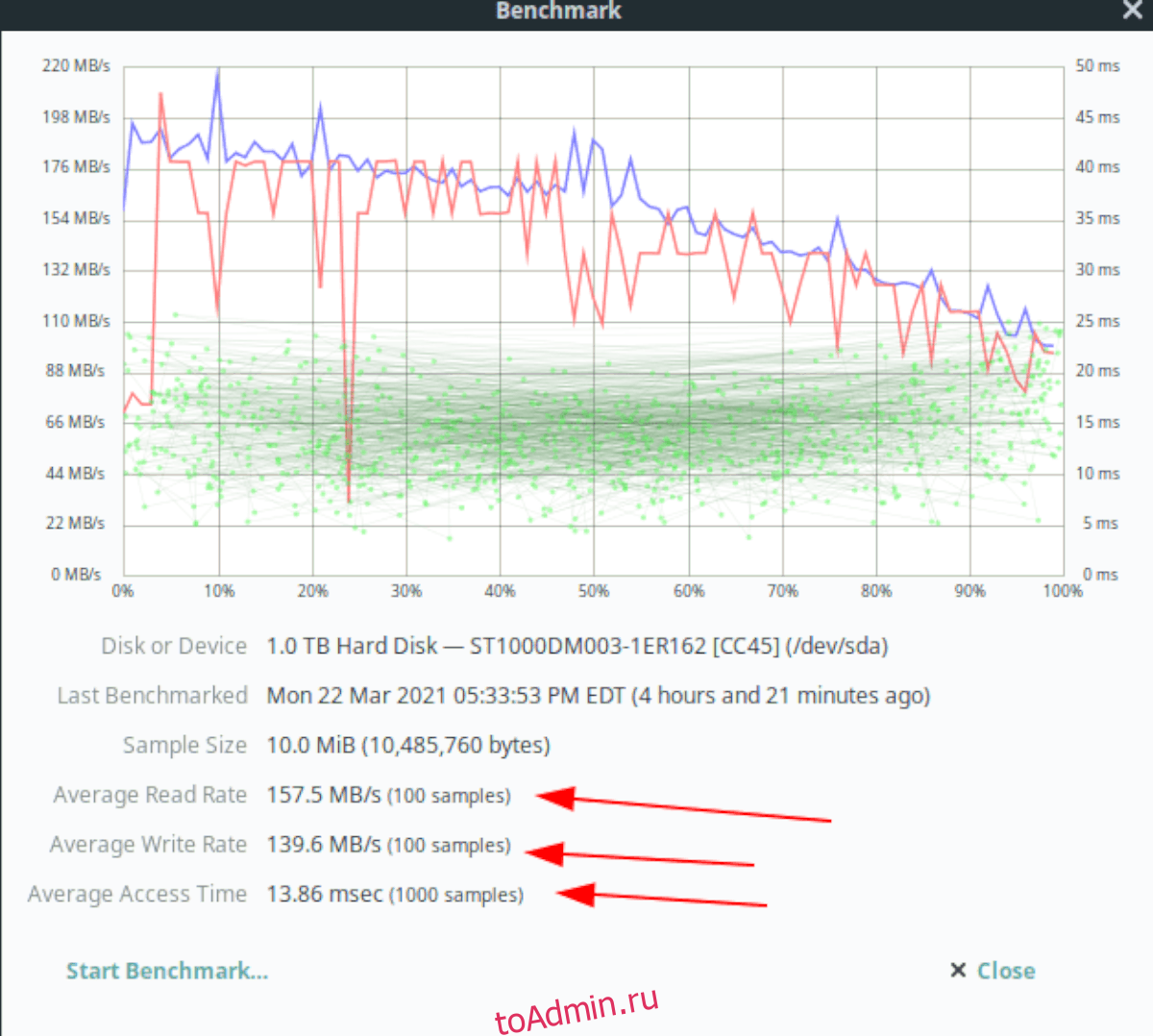
Когда инструмент тестирования будет завершен, утилита Gnome Disk Utility создаст полное считывание вашего жесткого диска. Чтобы проверить скорость, найдите «Средняя скорость чтения» и «Средняя скорость записи». Это скажет вам скорость вашего жесткого диска.
HDParm
HDParm — еще одно приложение, которое вы можете использовать для проверки скорости вашего диска в Linux. Ее не так просто использовать, как Gnome Disk Utility, и графического интерфейса пользователя нет, но она столь же полезна.
Приложение HDParm не устанавливается по умолчанию во всех операционных системах Linux, но оно есть во многих. Чтобы проверить, установлен ли HDParm на вашем компьютере, запустите команду hdparm –help в окне терминала.
Если на вашем ПК с Linux не установлен HDParm, откройте окно терминала на рабочем столе Linux, нажав Ctrl + Alt + T на клавиатуре. После открытия окна терминала следуйте приведенным ниже инструкциям по установке.
Ubuntu
Вы можете установить HDParm в Ubuntu с помощью команды apt.
sudo apt install hdparm
Debian
Чтобы установить HDParm в Debian, используйте apt-get.
sudo apt-get install hdparm
Arch Linux
В Arch Linux установите HDParm с помощью команды Pacman.
sudo pacman -S hdparm
Fedora
В Fedora установите HDParm с dnf.
sudo dnf install hdparm
OpenSUSE
Установите HDParm в OpenSUSE с помощью zypper.
sudo zypper install hdparm
После установки HDParm на ваш компьютер следуйте пошаговым инструкциям ниже, чтобы проверить скорость вашего диска.
Шаг 1. Сначала запустите команду lsblk, чтобы просмотреть все подключенные жесткие диски в системе.
lsblk
Просмотрите и найдите жесткий диск, который вы планируете протестировать. В этом примере мы протестируем / dev / sda. Для получения дополнительной информации о поиске информации о жестком диске в lsblk прочтите это руководство по этому вопросу.
Шаг 2: Выполните команду hdparm -Tt на жестком диске, чтобы начать тест.
sudo hdparm -Tt /dev/sda
Когда тест будет завершен, вы увидите результаты теста на экране.